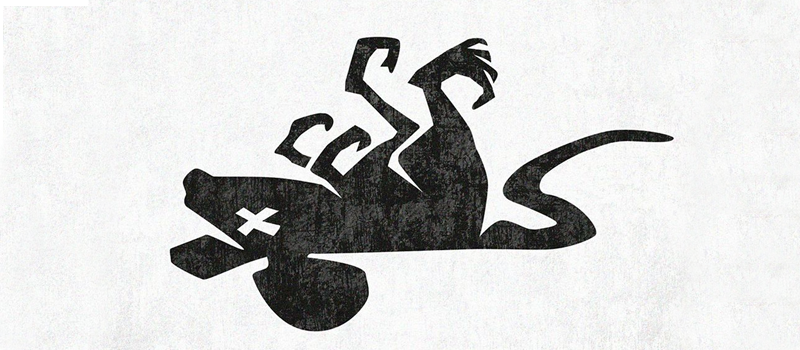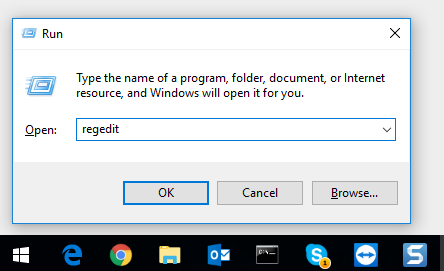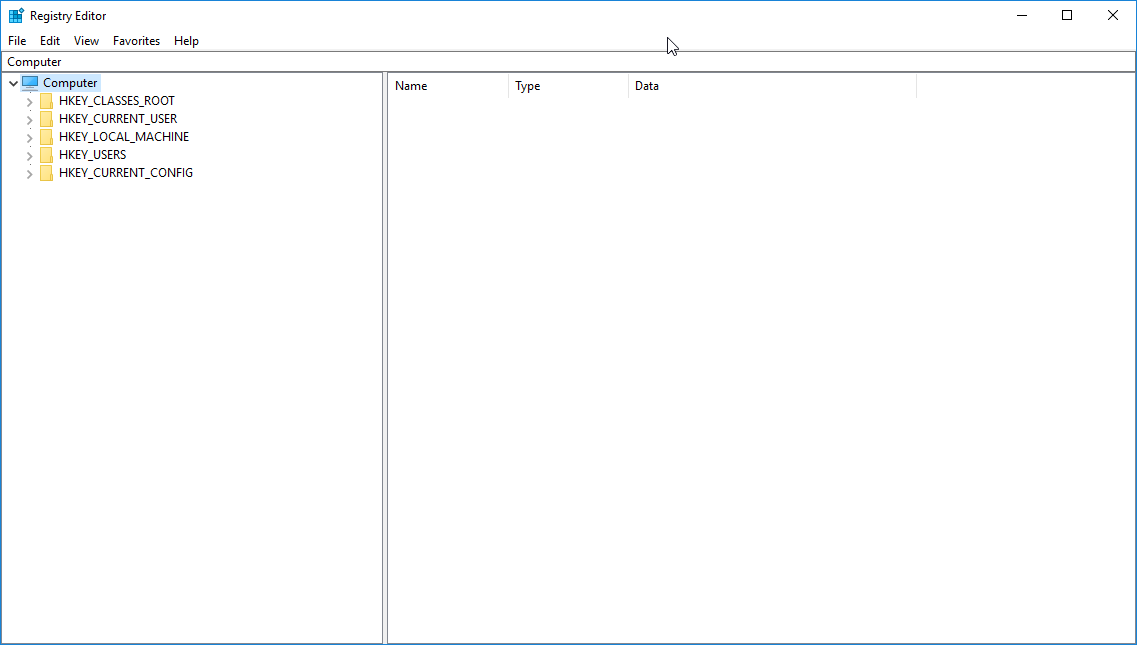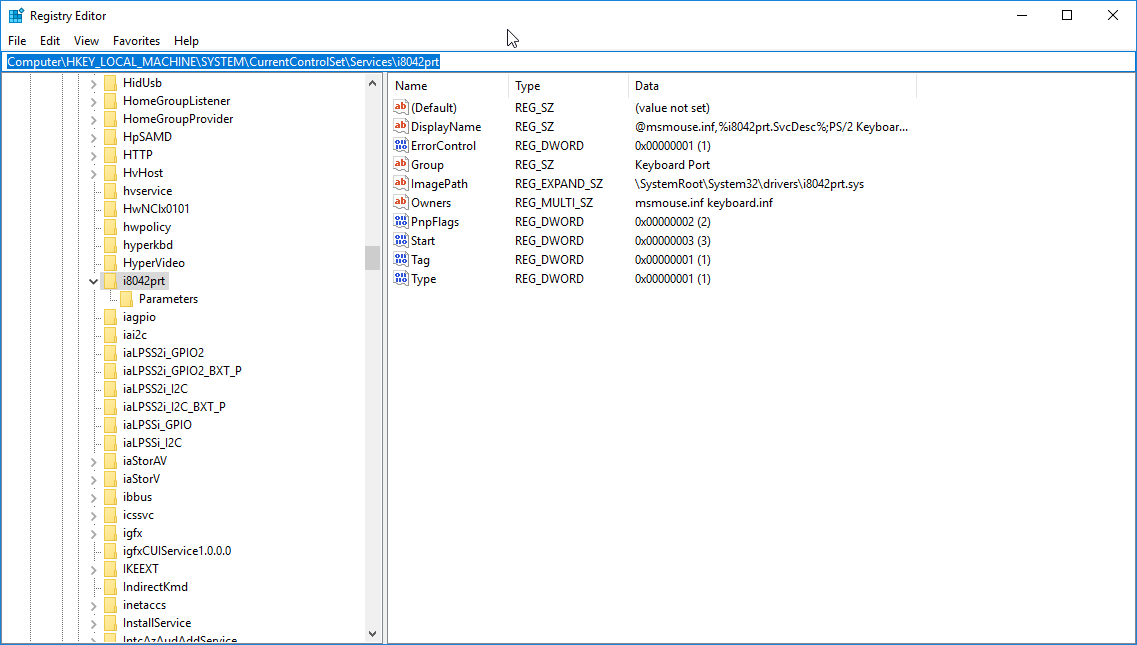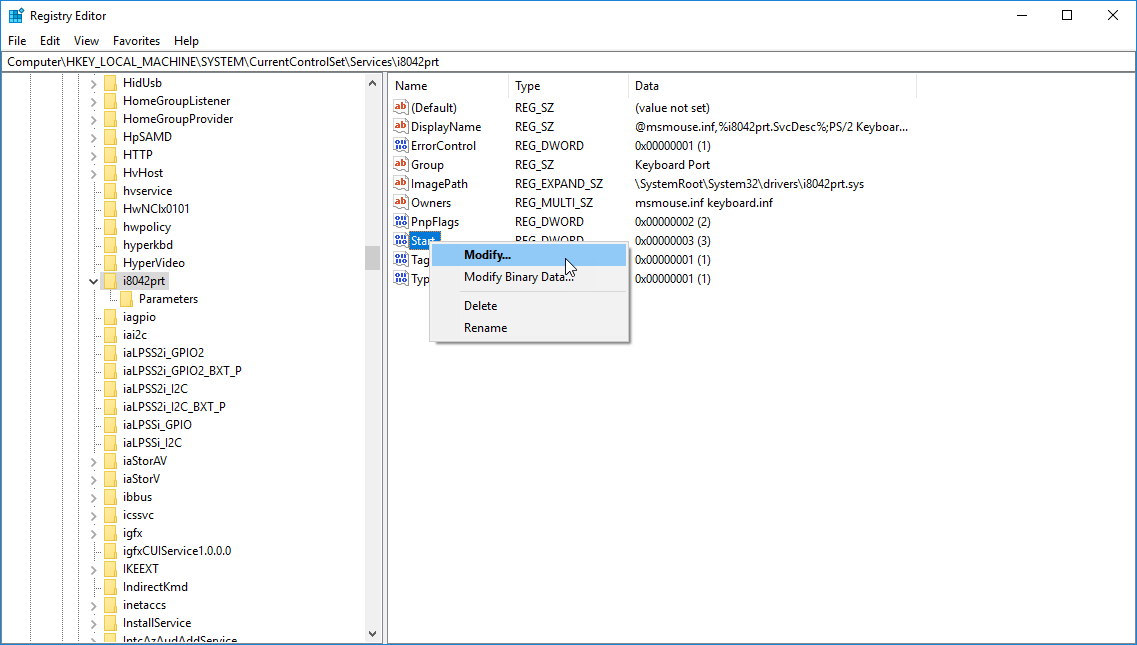Клавиатура или мышь с разъемом PS/2 не работают после установки Windows 10 если в момент установки они не были подключены к компьютеру.
Это связано с отключенной службой порта i8042prt, если вы устанавливаете Windows 10 с неподключенной PS/2 клавиатурой или мышью, а потом в будущем подключите их, то система их не опознает и они не будут работать, с этим очень часто сталкиваются те, кто ремонтирует технику на дому и потом отдает технику заказчику, например с переустановленной системой и получает недовольство со стороны пользователя.
Путей решения два:
- Через изменения в реестре или применения готового *.reg файла.
- Через запуск bat-файла.
Путь первый:
- Клавиатуру или мышь PS/2 подключить к компьютеру.
- Включаем компьютер с подключенной USB мышью или USB клавиатурой (если под рукой только мышь, как часто бывает, то пользуемся виртуальной клавиатурой):
Перейдите в меню Пуск , а затем выберите Параметры > Специальные возможности> клавиатура и включите переключатель Экранная клавиатура. На экране появится клавиатура, которую можно использовать для перемещения по экрану и ввода текста. Клавиатура останется на экране, пока не будет закрыта.
- Нажимаем сочетание клавиш Win+R. (Можно так же щелкнуть правой клавишей мышки по пуску и выбрать Выполнить)
- В поле ввода вводим команду regedit. Жмем Enter. Запустится редактор реестра.
- Переходим в ветку реестра HKEY_LOCAL_MACHINE\SYSTEM\CurrentControlSet\Services\i8042prt, где в параметре Start меняем значение с 3 на 1.
Windows Registry Editor Version 5.00 [HKEY_LOCAL_MACHINE\SYSTEM\CurrentControlSet\Services\i8042prt] "Start"=dword:00000001Также, вы можете воспользоваться готовым *.reg файлом
- Перезагружаем компьютер.
Путь второй, возможно более быстрый:
- Клавиатуру или мышь PS/2 подключить к компьютеру.
- Включаем компьютер с подключенной USB мышью или USB клавиатурой (если под рукой только мышь, как часто бывает, то пользуемся виртуальной клавиатурой)
-
Скачиваем и запускаем от имени Администратора (правой клавишей на файле – Запуск от имени Администратора) батник
StartPS2PortW10.bat
- Перезагружаем компьютер.
После перезагрузки проверяем работоспособность клавиатуры PS/2
Просмотров страницы: 2 883
Запись от Maks размещена 15.02.2017 в 07:51
Обновил(-а) Maks 25.06.2018 в 13:27
С интересным глюком в последнее время сталкиваюсь после установки Windows 10 (сборка 1607).
Проблема заключается в том, что если на момент установки Windows 10 к компьютеру подключены клавиатура и мышь с интерфейсом USB, то потом каким-то неведомым образом перестают работать клавиатура и мышь с интерфейсом PS/2, при том, что поддержка PS/2 в Биосе включена. В общем, когда я впервые столкнулся с этим, причем уже на месте у пользователя (инета под рукой не было), решил проблему самым натуральным «методом тыка». С соседнего ПК сдернул usb-клавиатуру, зашел в «Диспетчер устройств->Вид->Показать скрытые устройства» и увидел, что устройства «Клавиатура PS/2» и «Мышь PS/2» имеют восклицательные знаки.
Как бы примитивным это не выглядело, но я удалил эти устройства, перезагрузил машину и клавиатура с мышью PS/2 чудесным образом заработали.
Вот такая оказия иногда случается.
Всем добра и удачного ремонта.
Всего комментариев
- Remove From My Forums
-
Вопрос
-
К компьютеру подключена мышь PS/2. При включении в Bios мышь видна и работает исправно. При загрузке windows 10 мышь не видна и не работает.
Ответы
-
Неопознанные или неработающие устройства в диспетчере устройств имеются?
-
Предложено в качестве ответа
2 августа 2018 г. 5:43
-
Помечено в качестве ответа
Vector BCOModerator
19 августа 2018 г. 12:11
-
Предложено в качестве ответа
-
Ну так если неопознанных устройств нет то вам должен помочь магазин и 5 долларов на покупку новой мыши.
The opinion expressed by me is not an official position of Microsoft
-
Изменено
Vector BCOModerator
4 августа 2018 г. 12:18 -
Предложено в качестве ответа
Vector BCOModerator
13 августа 2018 г. 23:44 -
Помечено в качестве ответа
Vector BCOModerator
19 августа 2018 г. 12:10
-
Изменено
Windows 10 — одна из самых популярных операционных систем в мире. Однако, даже на такой простой вещи, как подключение мышки PS2, может возникнуть проблема. Если ваша мышка PS2 не работает на Windows 10, не отчаивайтесь! В этой статье мы рассмотрим несколько возможных причин и предоставим решения для этой проблемы.
Причина №1: Драйверы мышки не установлены или устарели.
Решение №1: Проверьте, установлены ли драйверы для вашей мышки. Если они уже есть, попробуйте обновить их до последней версии. Обратите внимание, что в Windows 10 драйверы для мышек могут быть установлены автоматически. Поэтому, сначала попробуйте обновить драйверы через меню «Обновление драйверов» в «Управлении устройствами».
Причина №2: PS2 порт неисправен.
Решение №2: Проверьте работу других устройств, подключенных к PS2 порту на вашем компьютере. Если устройства работают нормально, скорее всего проблема включена в вашей мышке. Попробуйте подключить вашу мышку к другому компьютеру или заменить ее новой.
Причина №3: Выполнение системного обновления провоцирует конфликт.
Решение №3: Проверьте, были ли недавно выполнены системные обновления на вашем компьютере. Иногда, обновления могут приводить к конфликтам между различными устройствами. Перезагрузите компьютер с подключенной мышкой и проверьте, начинает ли она работать. Если нет, попробуйте отключить обновления, которые были установлены недавно.
Если ни одно из этих решений не сработало, возможно вам следует обратиться в сервисный центр или попросить помощи у квалифицированного специалиста. Возможно, проблема в аппаратной части или в ПО вашей операционной системы. Надеемся, что эта статья помогла вам решить проблему с мышкой PS2 на Windows 10!
Содержание
- Почему мышка PS2 не работает на Windows 10?
- Возможные причины неработоспособности мышки PS2 на Windows 10
- Отсутствие драйверов для мышки PS2 на Windows 10
- Конфликт мышки PS2 с другими устройствами на Windows 10
- Проверка подключения мышки PS2 к компьютеру с Windows 10
- Устранение проблемы с работой мышки PS2 на Windows 10
- Возможность замены мышки PS2 на Windows 10
Почему мышка PS2 не работает на Windows 10?
Windows 10 рассчитана на работу с USB-устройствами, и большинство новых компьютеров не оснащены PS2-портами. В таких случаях требуется использовать адаптер или конвертер, чтобы подключить мышку PS2 к USB-порту компьютера.
Кроме того, возможны проблемы с драйверами мышки. Некоторые драйверы, предназначенные для более старых версий Windows, могут быть несовместимы с Windows 10 и могут вызывать неработоспособность мышки. В таком случае необходимо скачать и установить драйверы, совместимые с Windows 10 с официального сайта производителя.
Также возможно, что проблема заключается в неисправности самой мышки. Для проверки этой гипотезы, попробуйте подключить другую мышку к компьютеру и проверить, работает ли она. Если новая мышка работает без проблем, то причина неисправности скорее всего крыется в старой мышке PS2.
Как вариант, можно попробовать запустить систему в безопасном режиме и проверить работоспособность мышки. Если мышка заработает в безопасном режиме, значит причина проблемы может быть связана с каким-то установленным на компьютер программным обеспечением.
В случае неработоспособности мышки PS2 на Windows 10, возможны различные причины, и не всегда существует универсальное решение. Рекомендуется обратиться за помощью к специалисту, который сможет более точно определить причину и решить проблему.
Возможные причины неработоспособности мышки PS2 на Windows 10
1. Устаревшие драйверы. Одной из наиболее распространенных причин неработы мышки PS2 на Windows 10 является отсутствие или устаревшие драйверы. Если вы только что обновили операционную систему или установили Windows 10 с нуля, необходимо убедиться, что у вас установлены самые свежие драйверы для вашей мышки PS2. Для этого можно посетить сайт производителя мышки и скачать драйверы с их официального сайта.
2. Неправильное подключение. Другой распространенной причиной неработы мышки PS2 на Windows 10 может быть неправильное подключение. Убедитесь, что вы правильно подключили кабель мышки PS2 в разъем PS2 на вашем компьютере. Если у вас есть возможность, попробуйте также подключить мышку к другому компьютеру, чтобы исключить возможность неправильного функционирования самой мышки.
3. Поврежденный кабель или разъем. Еще одной возможной причиной неработы мышки PS2 на Windows 10 может быть поврежденный кабель или разъем. Проверьте кабель на отсутствие видимых повреждений, таких как трещины или переломы. Попробуйте также подключить другую мышку к разъему PS2, чтобы убедиться, что проблема не связана именно с разъемом.
4. Конфликт с другими устройствами или программами. Иногда мышка PS2 может не работать на Windows 10 из-за конфликта с другими устройствами или программами. Попробуйте отключить все другие подключенные устройства и программы, которые могут влиять на работу мышки PS2. Если после этого мышка начнет работать, значит проблема была в конфликте с другими устройствами или программами.
5. Повреждение мышки. В некоторых случаях неработоспособность мышки PS2 на Windows 10 может быть вызвана ее повреждением. Проверьте мышку на предмет видимых повреждений, таких как царапины или поломки. Попробуйте подключить другую рабочую мышку PS2 к компьютеру, чтобы убедиться, что проблема связана именно с вашей мышкой.
В заключение, если ваша мышка PS2 не работает на Windows 10, возможны различные причины неработоспособности. Ознакомьтесь с вышеуказанными возможными причинами и примите соответствующие меры для устранения проблемы.
Отсутствие драйверов для мышки PS2 на Windows 10
При использовании мышки PS2 на компьютере с операционной системой Windows 10, возникает проблема связанная с отсутствием драйверов. В отличие от мышей с подключением через USB, мышки PS2 требуют специальных драйверов для корректной работы на Windows 10.
Если мышка PS2 не работает на Windows 10 или работает некорректно, вероятно, ваша операционная система не обнаруживает мышку из-за отсутствия необходимых драйверов. Драйверы мышки PS2 не входят в стандартный набор драйверов операционной системы Windows 10, поэтому их нужно установить отдельно.
Для устранения данной проблемы вам необходимо установить драйверы для вашей модели мышки PS2. Обычно, драйверы можно найти на официальном сайте производителя мышки. Перейдите на сайт производителя и найдите раздел «Поддержка» или «Драйверы и загрузки». В этом разделе вы сможете найти необходимые драйверы для вашей модели мышки PS2 и скачать их на ваш компьютер.
После скачивания драйверов, запустите установочный файл и следуйте инструкциям на экране для установки драйверов на вашу операционную систему Windows 10. После установки драйверов, перезагрузите компьютер для применения изменений. После перезагрузки, мышка PS2 должна работать корректно на Windows 10.
Если после установки драйверов мышка PS2 все еще не работает на Windows 10, возможно, драйверы несовместимы с вашей операционной системой или устройство имеет проблемы. В этом случае, обратитесь в службу поддержки производителя мышки для получения дополнительной помощи или рассмотрения вариантов замены или ремонта устройства.
Конфликт мышки PS2 с другими устройствами на Windows 10
Одной из причин неполадок с работой мышки PS2 на Windows 10 может быть конфликт с другими устройствами. Конфликт возникает, когда два или более устройства используют один и тот же порт ввода-вывода, что приводит к некорректной работе системы.
Для решения данной проблемы можно выполнить некоторые действия:
| Шаг | Инструкция |
|---|---|
| 1 | Проверьте, не используется ли порт PS2 другим устройством, таким как клавиатура или другая мышь. Если да, отключите это устройство и перезагрузите компьютер. |
| 2 | Убедитесь, что все драйверы для мышки и других устройств находятся в актуальном состоянии. Для этого можно воспользоваться менеджером устройств и проверить наличие обновлений. |
| 3 | Проверьте настройки BIOS (Basic Input/Output System) компьютера. Убедитесь, что порт PS2 включен и правильно настроен в разделе «Периферийные устройства». В случае необходимости, внесите соответствующие изменения и перезагрузите компьютер. |
| 4 | Измените порт, к которому подключена мышь PS2. Попробуйте использовать другой порт для подключения мыши и проверьте, работает ли она корректно. |
| 5 | Если вы все еще испытываете проблемы, попробуйте подключить другую мышь, чтобы убедиться, что проблема не в самом устройстве. |
Если после выполнения всех вышеперечисленных действий проблема не исчезает, возможно, причина неполадок лежит в других факторах, таких как повреждение порта или несовместимость этих устройств. В этом случае рекомендуется обратиться к специалисту в области IT-технологий или службе поддержки производителя компьютера или устройства.
Проверка подключения мышки PS2 к компьютеру с Windows 10
Перед началом решения проблемы с неработающей мышкой PS2 на Windows 10 необходимо проверить правильность подключения устройства к компьютеру. Следуйте этим шагам, чтобы убедиться, что мышка правильно подключена:
- Убедитесь, что компьютер выключен.
- Найдите порт PS2 на задней панели компьютера. Это может быть зеленый порт с иконкой мышки.
- Подключите один конец шнура мышки в порт PS2 на компьютере.
- Включите компьютер и дождитесь его полной загрузки.
- Проверьте, что мышка включена и имеет достаточную энергию. Если мышка работает от батареек, убедитесь, что они не разряжены.
После проведения этих проверок мышка должна быть полностью подключена к компьютеру. Однако, если проблема с неработающей мышкой все еще остается, рекомендуется прочитать дальнейшие рекомендации для устранения этой проблемы на Windows 10.
Устранение проблемы с работой мышки PS2 на Windows 10
- Убедитесь в правильной установке подключений: Проверьте, что мышка правильно подключена к компьютеру через порт PS2. Убедитесь, что все контакты чистые и не повреждены.
- Перезагрузите компьютер: Иногда, после перезагрузки компьютера проблемы с подключенным оборудованием могут исчезнуть.
- Установите драйверы: Если ваша мышка PS2 требует установки драйверов, загрузите их с официального сайта производителя и установите.
- Проверьте Панель управления мышью: Откройте Панель управления, выберите «Устройства и принтеры» и найдите свою мышку в списке. Попробуйте отключить и снова включить устройство.
- Используйте адаптер USB: Если ваш компьютер не имеет порта PS2, попробуйте использовать адаптер USB для подключения мышки.
- Обратитесь за помощью: Если ничто из вышеперечисленного не помогло, обратитесь к производителю вашей мышки или к специалистам по обслуживанию компьютеров.
Надеемся, что одно из этих решений поможет вам в устранении проблемы с работой мышки PS2 на Windows 10.
Возможность замены мышки PS2 на Windows 10
Однако, перед тем как приобрести новую мышку или адаптер, рекомендуется просмотреть системные требования драйверов для Windows 10 на официальном веб-сайте производителя. Некоторые мышки PS2 могут не иметь поддержки со стороны производителя для последних версий операционной системы Windows, что может привести к проблемам с совместимостью.
Если вы решите заменить мышку PS2, важно обратить внимание на тип подключения. Majority моделей мышек PS2 используются с помощью специального разъема, который является уникальным для этой модели. Поэтому приобретать мышку стоит с таким же разъемом или покупать адаптер, позволяющий использовать мышки с другим типом подключения.
| Тип подключения | Описание |
|---|---|
| USB | Наиболее распространенный тип подключения мышек на современных компьютерах. Если ваша мышка PS2 имеет поддержку USB-порта с помощью адаптера, вы можете легко подключить ее к компьютеру. |
| Bluetooth | Если ваш компьютер поддерживает технологию Bluetooth, вы можете приобрести Bluetooth-мышку, которая будет совместима с Windows 10. |
| Wireless | Если у вас есть встроенный приемник или адаптер для беспроводных мышек, вы можете приобрести беспроводную мышку, которая будет совместима с вашей операционной системой. |
Не забывайте, что при замене мышки PS2 на Windows 10, вам также может потребоваться установка соответствующих драйверов. Обратитесь к инструкции пользователя для вашей новой мышки или посетите официальный веб-сайт производителя для получения драйверов и программного обеспечения.
Надеюсь, эта статья помогла вам разобраться в возможностях замены ваших мышек PS2 на Windows 10. Удачи в вашем поиске новой мышки!
PS/2 mices are not widely used any more. Some motherboards do not have this port any more. In addition, PS/2 mouse will not work with Windows 10 by default, but we can fix it.
For some reason PS/2 mouse is disabled on registry level and it can be turned back on. The procedure will take 2 minutes and computer restart.
So, let’s start. Press Windows+R and type in “regedit”
Press OK to launch registry editor.
Now you need to follow the route:
Computer\HKEY_LOCAL_MACHINE\SYSTEM\CurrentControlSet\Services\i8042prt
Right click on Start button and choose modify option.
By default, in most cases VALUE DATA will be set to “3′.
We need to change it to “1” and press OK to save changes.
After that just reboot your compute and you PS/2 mouse will work again as it supposed to.
- Posted by Author
- On May 2, 2018
- 0 Comments